Jak zwiększyć limit rozmiaru załącznika w Outlooku?
Podczas korzystania z Outlooka(Outlook) użytkownicy uzyskują ograniczenie rozmiaru pliku załącznika do 20 MB, co oznacza, że użytkownik może wysłać tylko pliki o wielkości do 20 MB w jednej wiadomości e-mail. Ten limit rozmiaru był widoczny nawet w najnowszych wersjach programu Outlook .(Outlook)
Wielkość załącznika przekracza dopuszczalny limit
Za każdym razem, gdy próbujesz załączyć plik , który przekracza ten limit(that exceeds that limit) , program Outlook zgłasza błąd mówiący: „ Rozmiar załącznika przekracza dopuszczalny limit(The attachment size exceeds the allowable limit)(The attachment size exceeds the allowable limit) ”. Może to być trochę irytujące dla tych, którzy muszą wysyłać pliki o stosunkowo dużych rozmiarach często. Na szczęście(Lucky) dla nich jest sposób na zabawę. W tym artykule pokażemy, jak możesz przekroczyć maksymalny limit rozmiaru pliku w Outlooku(Outlook) .
Czasami podczas próby przesłania pliku większego niż maksymalny limit w Outlooku(Outlook) pojawia się okno dialogowe z informacją o przesłaniu pliku do udostępnionej lokalizacji i udostępnieniu linku, np . na Dysku Google(Google Drive) . Chociaż jest to wykonalne rozwiązanie, nie jest to najszybsze i może być pełne przerw.
Jak zwiększyć limit rozmiaru załącznika w Outlooku(Outlook) ?
Proces jest bardzo prosty i powinien zająć tylko kilka minut. Wprowadzimy wspomnianą zmianę za pomocą Edytora rejestru systemu Windows(Windows Registry Editor) . Jak zawsze, zaleca się wykonanie kopii zapasowej bieżących konfiguracji Rejestru, ponieważ popełnienie błędu w procesie może spowodować nieodwracalne uszkodzenie systemu. Zacznijmy:
Otwórz okno dialogowe Uruchom(Run) iw pustym miejscu wpisz „Regedit.exe”
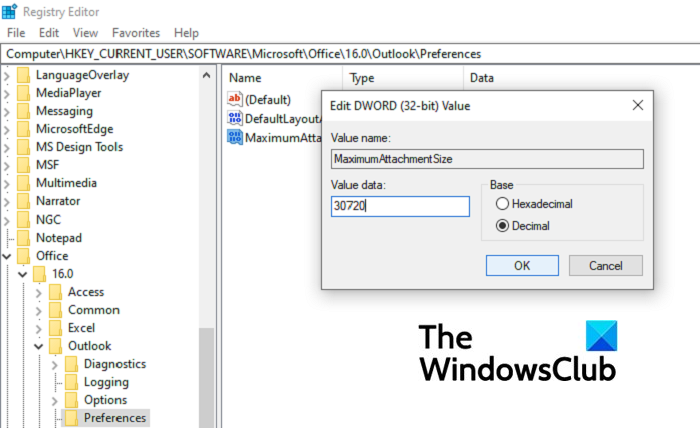
Następnie, w oparciu o wersję programu Outlook(Outlook) uruchomioną na komputerze, przejdź do odpowiedniego klucza. Dla Outlooka 2019(Outlook 2019) i Office 365 jest to:
HKEY_CURRENT_USER\Software\Microsoft\Office\16.0\Outlook\Preferences
Gdy już tam będziesz, kliknij prawym przyciskiem myszy pusty obszar i utwórz nowy klucz (32-bitowa wartość DWORD(DWORD Value) ) o nazwie MaximumAttachmentSize .
Możliwe, że klucz o tej nazwie już istnieje na tej stronie, w takim przypadku możesz przejść do następnego kroku
Teraz kliknij prawym przyciskiem myszy ten klawisz i wybierz Modyfikuj(Modify)
Zmień dane wartości, aby dostosować maksymalny rozmiar załącznika dla plików w programie Outlook(Outlook) . Zachowaj podstawę dziesiętną i podaj liczbę opartą na kilobajtach(Kilobytes) . 1MB=1024KB, więc wykonaj odpowiednie obliczenia.
Tutaj zmieniłem maksymalny rozmiar pliku na 30 MB. Jeśli chcesz całkowicie wyłączyć limit, po prostu zachowaj dane wartości równe 0.
Możliwe jest również wprowadzenie powyższych zmian w Rejestrze bez faktycznego korzystania z Edytora Rejestru(Registry Editor) . Korzystając z wiersza polecenia(Command Prompt) , możesz uruchomić poniższy skrypt i wprowadzić żądane zmiany.
Na przykład, jeśli używasz programu Outlook(Outlook) z usługi Office 365 i chcesz zwiększyć rozmiar pliku do 40 MB, uruchom następujący wiersz polecenia.
reg add HKEY_CURRENT_USER\Software\Microsoft\Office\16.0\Outlook\Preferences\ /v "MaximumAttachmentSize" /t REG_DWORD /d 40960 /f
reg add HKEY_CURRENT_USER\Software\Microsoft\Office\16.0\Outlook\Profiles\Outlook\Preferences\ /v "MaximumAttachmentSize" /t REG_DWORD /d 40960 /f
Wspomniane polecenie utworzy żądany klucz rejestru i odpowiednio ustawi jego wartość bitową. Teraz uruchom ponownie komputer i spróbuj przesłać w Outlooku(Outlook) plik mniejszy niż ustawiony przez Ciebie nowy próg.
Może to działać tylko wtedy, gdy dostawca poczty e-mail odbiorcy również zezwala na załączniki o tych rozmiarach; w innym przypadku, gdy wiadomość e-mail może Cię opuścić, dostawca poczty e-mail odbiorcy może ją odrzucić, a wiadomość e-mail zostanie odesłana.
Powiązane(Related) : Nie można dołączyć plików do wiadomości e-mail w aplikacji Outlook.com lub Desktop(Cannot attach files to email in Outlook.com or Desktop app) .
Jak skompresować plik, aby go wysłać e-mailem?
Innym sposobem spojrzenia na problem zbyt dużych plików dla wiadomości e-mail jest możliwość ich skompresowania. To również jest dość elementarne. Dopóki odbiorca pliku ma narzędzie do dekompresji pliku, cel jest prawie rozwiązany. Oto, co musisz zrobić:
- Otwórz Eksplorator plików(Open File Explorer) i wybierz plik lub pliki, które chcesz skompresować
- Po wybraniu kliknij je prawym przyciskiem myszy i z listy opcji najedź myszą na „ Wyślij(Send) do”
- Z wynikowego menu wybierz folder skompresowany ( spakowany )(Zipped)
Mam nadzieję, że ten artykuł był dla Ciebie pomocny!
Related posts
Narzędzie do czyszczenia załączników programu Outlook czyści załączniki do wiadomości e-mail
Błąd załącznika programu Outlook — próba wykonania operacji nie powiodła się
Limity rozmiaru załączników dla Outlooka, Gmaila, Yahoo, Hotmaila, Facebooka, WhatsApp
Przeszukaj wiadomości e-mail programu Outlook według nadawcy, daty, słowa kluczowego, rozmiaru i innych
Błąd podczas ładowania wiadomości Błąd programu Outlook na telefonie z systemem Android
Nie można otworzyć hiperłączy w wiadomościach e-mail programu Outlook w systemie Windows 11/10
Jak wysyłać wiadomości e-mail, które utknęły w skrzynce nadawczej klienta Microsoft Outlook
Problemy z konfiguracją niestandardowej domeny e-mail w programie Outlook
Jak korzystać z Gmaila z interfejsu Outlook.com
Jak zainstalować Outlook On The Web jako progresywną aplikację internetową?
Jak tworzyć i dodawać święta do kalendarza programu Outlook
Jak udostępnić kalendarz w Outlooku
Autouzupełnianie nie działa poprawnie w Outlooku
Jak automatycznie przekazywać wiadomości e-mail w programie Microsoft Outlook
Napraw błąd wysyłania/odbierania programu Outlook 0x8004102A
Rozmiar czcionki zmienia się podczas odpowiadania na wiadomości e-mail w programie Outlook w systemie Windows 10
Obecny klient poczty nie może spełnić żądania wiadomości — błąd programu Outlook
Nie można dołączyć plików do wiadomości e-mail w aplikacji Outlook.com lub Desktop [naprawione]
Jak sprawić, by Outlook pobierał wszystkie e-maile z serwera?
Jak dodać tabelę w wiadomościach e-mail Gmaila i Outlooka
